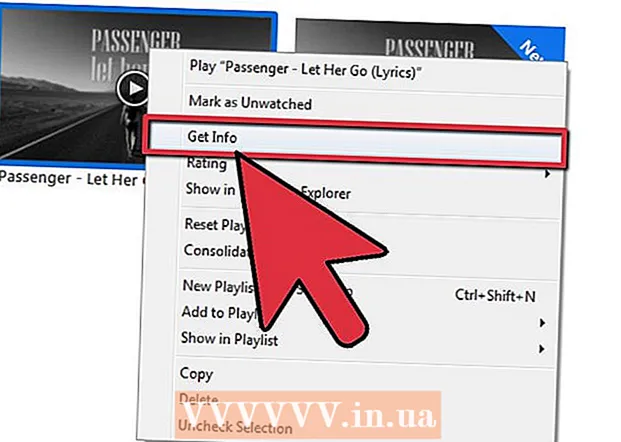लेखक:
Ellen Moore
निर्माण की तारीख:
20 जनवरी 2021
डेट अपडेट करें:
1 जुलाई 2024

विषय
- कदम
- विधि 1 में से 3: चुनें और निकालें
- विधि २ का ३: होम टैब का उपयोग करना
- विधि 3 का 3: बॉर्डर और भरण संवाद बॉक्स का उपयोग करना
यह आलेख आपको दिखाएगा कि माइक्रोसॉफ्ट वर्ड में एक सीमा को कैसे हटाया जाए जिसे आपने गलती से तीन हाइफ़न (-), अंडरस्कोर (_), बराबर चिह्न (=), या तारांकन ( *) टाइप करके और एंटर दबाकर बनाया हो।
कदम
विधि 1 में से 3: चुनें और निकालें
 1 अनावश्यक रेखा के ठीक ऊपर की रेखा पर क्लिक करें। अगर लाइन के ऊपर टेक्स्ट है, तो लाइन के ऊपर की पूरी लाइन को चुनें।
1 अनावश्यक रेखा के ठीक ऊपर की रेखा पर क्लिक करें। अगर लाइन के ऊपर टेक्स्ट है, तो लाइन के ऊपर की पूरी लाइन को चुनें।  2 कर्सर को अनावश्यक रेखा के ठीक नीचे की रेखा पर ले जाएँ। पंक्ति के बाएँ सिरे को हाइलाइट किया गया है।
2 कर्सर को अनावश्यक रेखा के ठीक नीचे की रेखा पर ले जाएँ। पंक्ति के बाएँ सिरे को हाइलाइट किया गया है।  3 कुंजी दबाएं हटाएं. Word के कई संस्करणों में, यह लाइन को हटा देगा।
3 कुंजी दबाएं हटाएं. Word के कई संस्करणों में, यह लाइन को हटा देगा।
विधि २ का ३: होम टैब का उपयोग करना
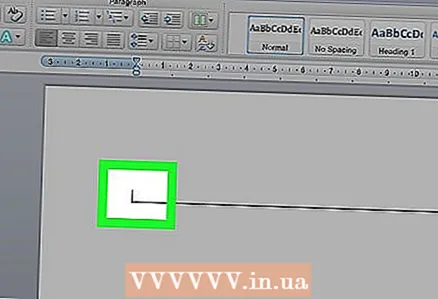 1 अनावश्यक रेखा के ठीक ऊपर की रेखा पर क्लिक करें। अगर लाइन के ऊपर टेक्स्ट है, तो लाइन के ऊपर की पूरी लाइन को चुनें।
1 अनावश्यक रेखा के ठीक ऊपर की रेखा पर क्लिक करें। अगर लाइन के ऊपर टेक्स्ट है, तो लाइन के ऊपर की पूरी लाइन को चुनें।  2 कर्सर को अनावश्यक रेखा के ठीक नीचे की रेखा पर ले जाएँ। पंक्ति के बाएँ सिरे को हाइलाइट किया गया है।
2 कर्सर को अनावश्यक रेखा के ठीक नीचे की रेखा पर ले जाएँ। पंक्ति के बाएँ सिरे को हाइलाइट किया गया है। 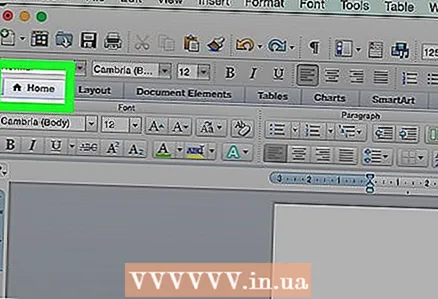 3 टैब पर क्लिक करें मुख्य स्क्रीन के शीर्ष पर।
3 टैब पर क्लिक करें मुख्य स्क्रीन के शीर्ष पर। 4 "बॉर्डर" आइकन पर क्लिक करें। यह "पैराग्राफ" खंड में चार कक्षों में विभाजित एक वर्ग है।
4 "बॉर्डर" आइकन पर क्लिक करें। यह "पैराग्राफ" खंड में चार कक्षों में विभाजित एक वर्ग है।  5 कृपया चुने कोई सीमा नहींसीमा हटाने के लिए।
5 कृपया चुने कोई सीमा नहींसीमा हटाने के लिए।
विधि 3 का 3: बॉर्डर और भरण संवाद बॉक्स का उपयोग करना
 1 अनावश्यक रेखा के ठीक ऊपर की रेखा पर क्लिक करें। अगर लाइन के ठीक ऊपर टेक्स्ट है, तो लाइन के ऊपर की पूरी लाइन को चुनें।
1 अनावश्यक रेखा के ठीक ऊपर की रेखा पर क्लिक करें। अगर लाइन के ठीक ऊपर टेक्स्ट है, तो लाइन के ऊपर की पूरी लाइन को चुनें।  2 कर्सर को अनावश्यक रेखा के ठीक नीचे की रेखा पर ले जाएँ। लाइन के बाएं छोर को हाइलाइट किया गया है।
2 कर्सर को अनावश्यक रेखा के ठीक नीचे की रेखा पर ले जाएँ। लाइन के बाएं छोर को हाइलाइट किया गया है। 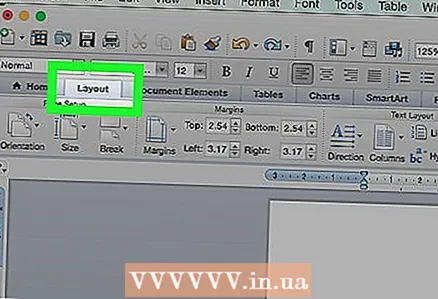 3 टैब खोलें डिज़ाइन खिड़की के शीर्ष पर।
3 टैब खोलें डिज़ाइन खिड़की के शीर्ष पर।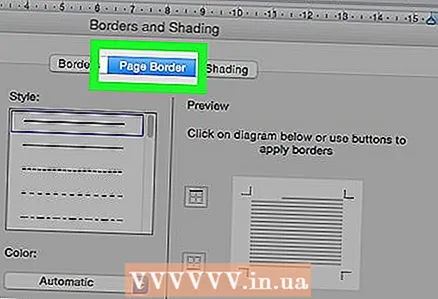 4 दबाएँ पेज बॉर्डर खिड़की के ऊपरी दाएं कोने में।
4 दबाएँ पेज बॉर्डर खिड़की के ऊपरी दाएं कोने में। 5 टैब पर क्लिक करें सीमा संवाद बॉक्स के शीर्ष पर।
5 टैब पर क्लिक करें सीमा संवाद बॉक्स के शीर्ष पर। 6 दबाएँ नहीं बाएँ फलक पर।
6 दबाएँ नहीं बाएँ फलक पर। 7 पर क्लिक करें ठीक है. सीमा गायब हो जाएगी।
7 पर क्लिक करें ठीक है. सीमा गायब हो जाएगी।